树莓派串口简介
树莓派上共有5个TTL电平的串口。其中,UART1可以直接使用,UART2、UART3、UART4、UART5需要通过引脚复用功能配置开启。
各个引脚在树莓派40Pin上的示意图如下(这里只标出了各个串口的TX和RX,实际使用时可能还需要连接VCC和Ground):
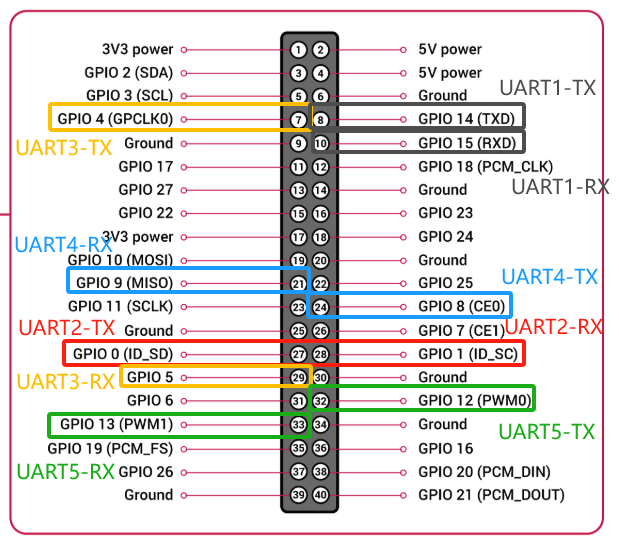
特殊的UART1
默认情况下,UART1使用的是Mini UART,性能一般,不支持硬件流控,可能不稳定。而性能较强的PL011被分配给蓝牙模块。
如果用户不需要蓝牙,则可以将通过配置使得UART1使用性能较强的PL011,使得UART1更加稳定。详细的切换步骤请参考其他文章。
通过引脚复用功能配置开启串口
进入树莓派系统后,输入以下命令编辑配置文件:
sudo nano /boot/config.txt
如果想配置开启UART2和UART3,就在文件最末尾添加
dtoverlay=uart2
dtoverlay=uart3
同理,如果想配置开启UART4、UART5,继续依次添加即可。
编辑完成后,按下Ctrl+X保存文件,再次按下Enter确认保存。如不会使用nano编辑器,请自行查找相关教程,或使用vim编辑器。
文件保存成功后,重启树莓派:
sudo reboot now
重启完成后,在终端输入下列命令验证串口是否开启成功:
ls /dev | grep AMA
此时,你应该可以发现,除了ttyAMA0之外,在配置文件中新增了几个串口,此命令的输出结果就会多几个串口。
串口排序是按照UART的编号依次排序的。例如,用户启用UART2和UART5,此处的ttyAMA1对应UART2,ttyAMA2对应UART5。
测试脚本
配置完成后,可以通过以下Python脚本检测是否可以正常使用。
注意,运行脚本前,需要将对应串口的TX连接到RX上。
from serial import Serial
from threading import Thread
import time
def recv(uart):
while True:
print(uart.read())
time.sleep(0.1)
if __name__ == "__main__":
uart = Serial("/dev/ttyAMA2", 19200)
Thread(target=recv, args=(uart,)).start()
uart.write(b"\x01\x02")
使用nano或vim编辑文件,建议将文件名称保存为uart_test.py。
运行脚本前,需要安装Python外部依赖包。
pip install pyserial
依赖安装完成后,使用下面的命令运行脚本。
python3 uart_test.py
此时程序应当有输出。





















 1778
1778

 被折叠的 条评论
为什么被折叠?
被折叠的 条评论
为什么被折叠?








